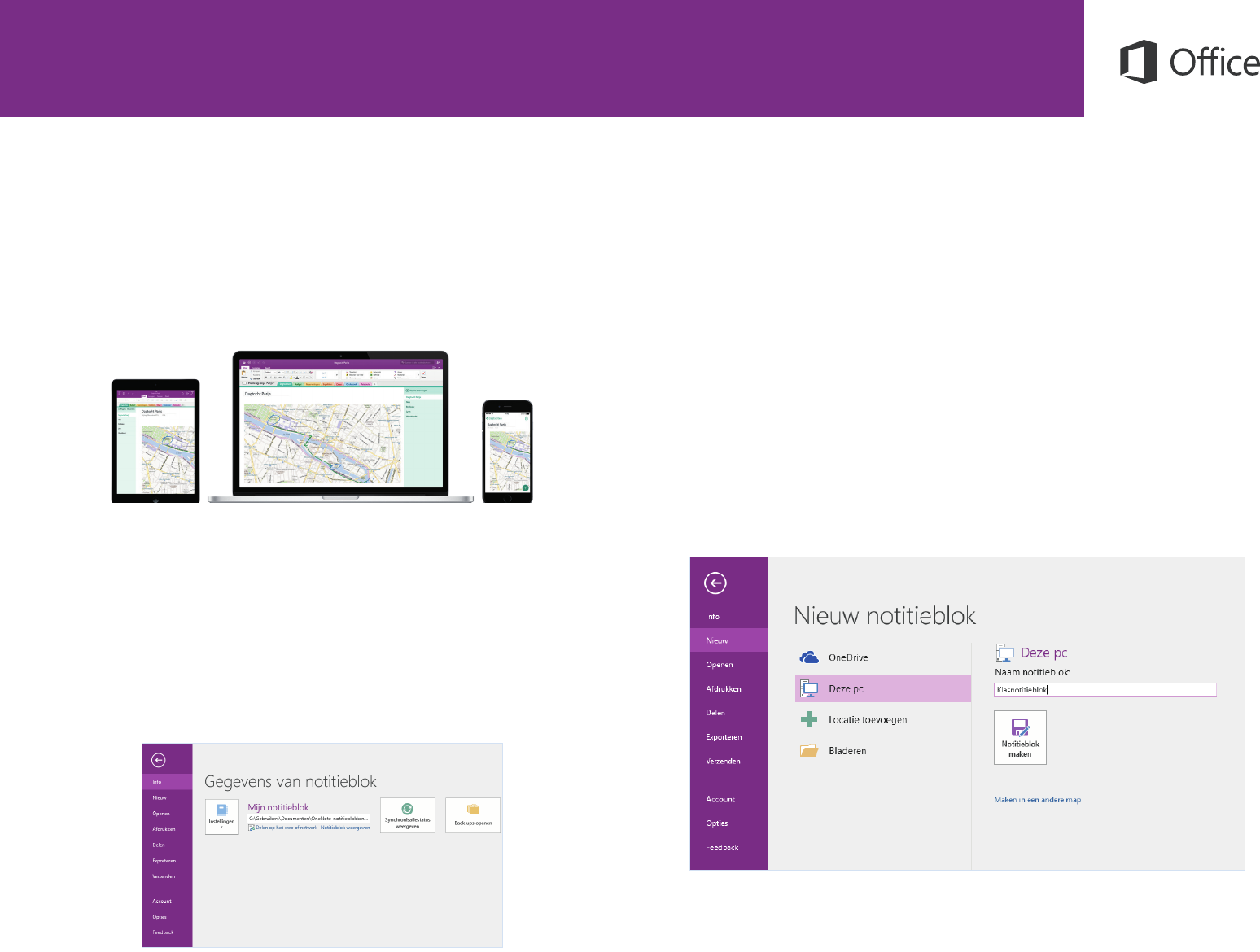-
dokken probleem: voorheen stond het scherm mooi rechts en nu bovenaan. Hoe rechtzetten Gesteld op 28-5-2021 om 16:34
Reageer op deze vraag Misbruik melden -
Ik wil van onenote een overzicht van berichten/fotos etc, die ik kan wissen e.e.a ivm overstand van max5 GB? Gesteld op 31-5-2020 om 14:49
Reageer op deze vraag Misbruik melden -
Kan je een hele sectie in 1X naar iemand toe sturen in een mai. Gesteld op 4-2-2020 om 16:54
Reageer op deze vraag Misbruik melden -
Kan je een blad van het ene notebook linken met een ander notebook? Gesteld op 16-9-2019 om 20:53
Reageer op deze vraag Misbruik melden-
Ja, dat kan: > met rechtermuisknop op bewuste tabblad klikken, > kies voor Move or Copy, > selecteer het notebook waar het tabblad heen mag.Klaar. Geantwoord op 17-9-2019 om 14:08
Waardeer dit antwoord (1) Misbruik melden
-
-
OneNote 2016 kun je dokken naast een ander venster. Bij mij is OneNote plotseling gedokt bovenaan het scherm. hoe krijg ik dat weer aan de rechterkant? Daar vind ik in de Help geen enkele aanwijzing voor... Gesteld op 4-6-2019 om 15:14
Reageer op deze vraag Misbruik melden-
Ik heb hier sinds gisteren ook ineens last van. Heb je al een oplossing kunnen vinden? Geantwoord op 23-10-2020 om 09:44
Waardeer dit antwoord (1) Misbruik melden
-
-
Heb een tabblad aangemaakt voor een nieuwe groep.
Reageer op deze vraag Misbruik melden
Alleen nu zie ik niet hoe ik de groepsleden moet toevoegen. Gesteld op 4-9-2018 om 11:13-
gewoon rechtermuisknop, 'share this notebook', dan email adres en toegangsmodus (view, edit, transfer) Geantwoord op 4-9-2018 om 20:09
Waardeer dit antwoord (1) Misbruik melden
-
-
Hoe kan ik ervoor zorgen dat toegevoegde bestanden niet steeds onder elkaar komen ? Ik zou ze liever naast elkaar zien. Alvast bedankt voor tips. Gesteld op 26-5-2018 om 10:26
Reageer op deze vraag Misbruik melden-
Ik zet de bijlagen in een tabel, dan kun je de bijlagen naast elkaar zetten. Geantwoord op 19-6-2018 om 07:50
Waardeer dit antwoord Misbruik melden
-
-
Waar in Onenote kun je het formaat van je document opgeven? A5 of A4 bijvoorbeeld? Gesteld op 2-12-2017 om 13:13
Reageer op deze vraag Misbruik melden-
onder menu beeld kan je kiezen voor papierformaat. Hier kan je ook de marges instellen Geantwoord op 12-12-2017 om 12:53
Waardeer dit antwoord Misbruik melden
-
-
- Is het mogelijk om iemand anders de beheerder te maken van mijn notitie? (misschien het zelfde antwoord bij mogelijk als bij de vraag van 20-03-2017: "Hoe kan je bij Microsoft Onenote een notitieblok overzetten van de ene account naar een ander account?")
Reageer op deze vraag Misbruik melden
- Als ik mijn Notitie van One drive verwijder (als beheerder) is de notitie dan in het algemeen verwijderd of kunnen mensen met wie ik het daarvoor heb gedeeld nog in de notitie verder werken?
Alvast bedankt! Gesteld op 20-6-2017 om 11:28-
Je kunt het notitieblok exporteren via Bestand > Exporteren. Iemand anders kan deze dan downloaden en daarmee is die persoon eigenaar geworden. Geantwoord op 8-9-2017 om 08:12
Waardeer dit antwoord (4) Misbruik melden
-
-
Ik gebruik OneNote op een Mac. Ik ben grafisch vormgever en werk met een Wacom tablet - die bij mij dus ook als muis werkt. Nu gaat OneNote iedere keer over op de 'tekenfunctie', terwijl ik wil typen, dit is heel vervelend, omdat ik dan veel moeite moet doen om een woordje te typen. Kan ik ergens instellen, dat OneNote standaard de typefunctie behoud, ook al gebruik ik een tablet? Gesteld op 28-7-2016 om 13:26
Reageer op deze vraag Misbruik melden-
Als je in one note onder het tabje Draw op het linker icoon draw klikt verschijnt je cursus als muis ipv pen. Geantwoord op 27-9-2016 om 11:00
Waardeer dit antwoord (1) Misbruik melden
-